Vous venez d’acquérir un smartphone Android ou vous souhaitez juste du changement ? Selon les marques, le clavier n’est pas le même. Pour s’y retrouver dans la jungle des applications clavier sur le Play Store, nous vous proposons une sélection des meilleurs claviers.
Les meilleurs claviers pour smartphone Android
Gboard : la référence des claviers Android
Gboard, c’est le clavier de Google, celui qui est disponible par défaut chez de nombreuses marques (mais pas Samsung par exemple, qui lui préfère son propre clavier).
Réputé excellent, le Gboard peut être installé sur n’importe quel smartphone depuis le Play Store. Le Gboard propose plusieurs manières d’écrire : taper du texte, glisser ses doigts sur les touches, la saisie vocale et même l’écriture manuscrite.
La personnalisation est assez poussée sur ce clavier : on peut changer le thème des touches, ajouter une ligne de chiffres ou d’émojis. Gboard offre également de quoi envoyer des Bitmojis (pour ceux qui utilisent Snapchat), des GIF, des smileys et même des stickers. Autre fonctionnalité bien pratique : le presse-papiers, qui se souvient de tout ce que vous avez copié durant une heure. Enfin, il faut parler du mode fenêtre flottante, qui permet de bouger le clavier où on le souhaite.
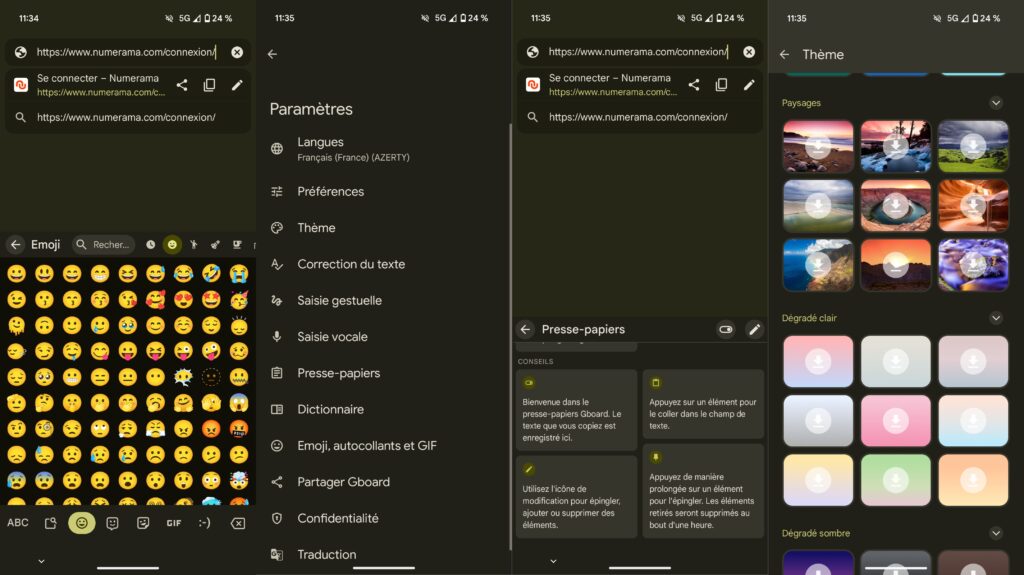
SwiftKey : le clavier de Microsoft avec Copilot
Microsoft propose aussi son propre clavier Android, SwiftKey, issu du rachat d’une start-up. Ce clavier propose également des GIF, des émojis et des autocollants. On y trouve aussi des options de personnalisation et des thèmes pour aller plus loin.
Ce qui démarque SwiftKey des autres, en plus de son autocorrection réputée bonne, est la présence de Copilot, le chatbot de Microsoft. Juste au-dessus du clavier, un bouton permet de l’activer. Alors, on peut demander à l’IA de rédiger un mail, raccourci un message ou au contraire le développer. C’est comme un mini-ChatGPT dans son clavier et utilisable gratuitement.
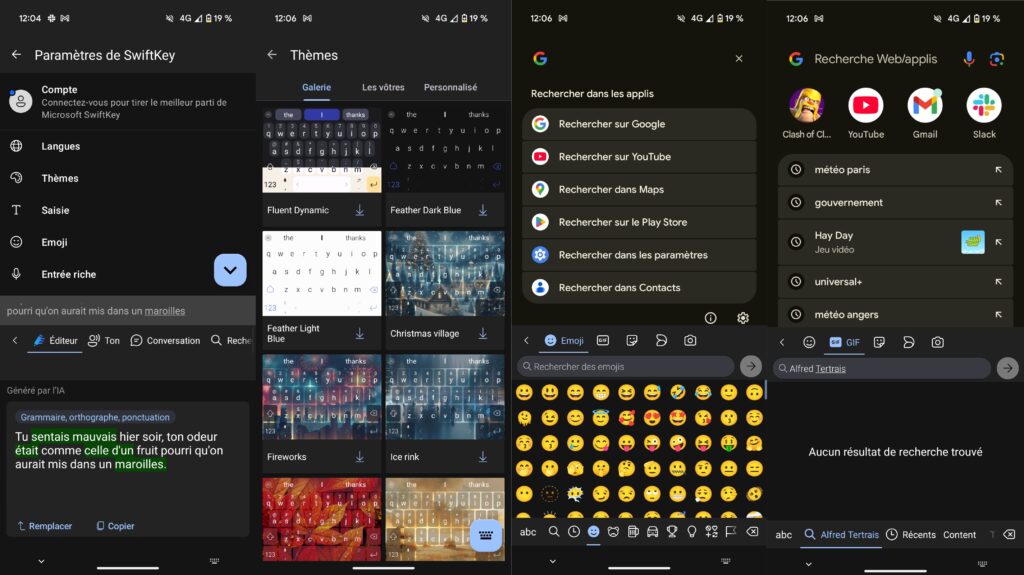
Des claviers alternatifs pour les fans d’originalité
Facemoji Keyboard : si vous adorez les émojis
Facemoji Keyboard est très particulier : c’est un clavier entièrement customisable. On peut changer la couleur, la forme et les effets des touches, mettre son propre fond, changer les émojis, les stickers, etc. C’est l’un des claviers les plus personnalisables qu’on puisse trouver, avec beaucoup de fonctionnalités gratuites.
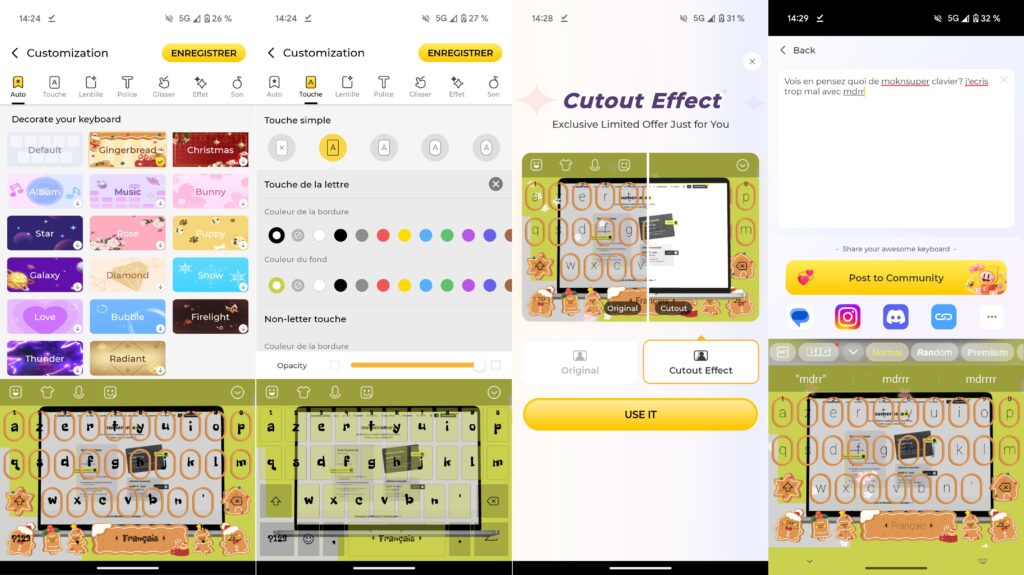
Il y a même tout un aspect communautaire autour de l’application, où chacun peut créer son clavier et le partager au monde entier. Chacun peut télécharger les claviers qu’il souhaite. Cependant, pour arriver à un résultat esthétique et lisible, c’est compliqué : il y a beaucoup d’options.
L’alternative open source : AnySoftKeyboard
AnySoftKeyboard est une alternative intéressante, puisqu’elle est open source et n’enregistre aucune donnée sur ses utilisateurs. Elle se présente comme anti-Google ou anti-Microsoft, avec une confidentialité maximale.
AnySoftKeyboard offre un bon niveau de personnalisation. On peut, par exemple, changer la disposition du clavier pour passer de l’AZERTY au BEPO (le standard français, avec les accents). Il y a même des thèmes adaptatifs en fonction de l’application dans laquelle on se trouve. Si vous rédigez dans une langue très particulière, il suffit d’avoir un package de cette langue et l’ajouter dans AnySoftKeyboard. Bref, de l’open source comme on l’aime !
Comment changer de clavier sur Android
Si vous téléchargez plusieurs claviers, sachez que vous pouvez changer à tout moment. La marche à suivre pour changer de clavier sur smartphone Android :
- Rendez-vous dans les paramètres du téléphone ;
- Allez dans la section « Système » ;
- Cliquez sur « Clavier » ;
- Cliquez sur « Clavier à l’écran » ;
- Cochez la case du clavier que vous souhaitez afficher.
Il est aussi possible de changer de clavier à la volée. Par exemple, sur Gboard, vous pouvez cliquer sur l’icône de clavier en bas à droite de l’écran. L’interface propose alors tous les claviers cochés dans les paramètres.
+ rapide, + pratique, + exclusif
Zéro publicité, fonctions avancées de lecture, articles résumés par l'I.A, contenus exclusifs et plus encore.
Découvrez les nombreux avantages de Numerama+.
Vous avez lu 0 articles sur Numerama ce mois-ci
Tout le monde n'a pas les moyens de payer pour l'information.
C'est pourquoi nous maintenons notre journalisme ouvert à tous.
Mais si vous le pouvez,
voici trois bonnes raisons de soutenir notre travail :
- 1 Numerama+ contribue à offrir une expérience gratuite à tous les lecteurs de Numerama.
- 2 Vous profiterez d'une lecture sans publicité, de nombreuses fonctions avancées de lecture et des contenus exclusifs.
- 3 Aider Numerama dans sa mission : comprendre le présent pour anticiper l'avenir.
Si vous croyez en un web gratuit et à une information de qualité accessible au plus grand nombre, rejoignez Numerama+.

Toute l'actu tech en un clin d'œil
Ajoutez Numerama à votre écran d'accueil et restez connectés au futur !

Marre des réseaux sociaux ? Rejoignez la communauté Numerama sur WhatsApp !





















